Khi thời điểm Microsoft ngừng hỗ trợ cho Windows 10 đang đến gần, việc nâng cấp lên Windows 11 sớm nhất có thể là một quyết định thông minh. Hệ điều hành mới này mang đến giao diện tươi mới cùng nhiều tính năng cải tiến. Tuy nhiên, trước khi bắt đầu trải nghiệm Windows 11 một cách trọn vẹn, có một vài thiết lập và tùy chỉnh bạn cần thực hiện để đảm bảo hệ thống hoạt động mượt mà, tối ưu hiệu suất và phù hợp với thói quen sử dụng cá nhân của mình. Bài viết này sẽ hướng dẫn chi tiết những việc thiết yếu bạn nên làm ngay sau khi hoàn tất quá trình nâng cấp.
1. Tối Ưu Thanh Taskbar Windows 11 để Dễ Dùng Hơn
Điều đầu tiên bạn có thể nhận thấy sau khi chuyển sang Windows 11 là thanh Taskbar được thiết kế lại. Nó trông bóng bẩy hơn, nhưng nếu bạn đã quen với Windows 10, có thể sẽ mất một chút thời gian để thích nghi.
Chẳng hạn, việc căn giữa các biểu tượng trên thanh Taskbar có thể khiến bạn cảm thấy hơi mất phương hướng. Theo mặc định, Taskbar cũng được lấp đầy bởi các lối tắt mà bạn có thể không bao giờ dùng đến, như Widgets, Microsoft Teams Chat và Copilot.
Tin tốt là bạn có thể điều chỉnh hầu hết các cài đặt này để đưa về trải nghiệm quen thuộc hơn bằng cách truy cập Settings > Personalization > Taskbar. Từ đó, bạn có thể căn chỉnh lại Taskbar, loại bỏ các lối tắt không cần thiết, và thậm chí bật nhãn ứng dụng. Nếu bạn thích cá nhân hóa sâu hơn, bạn có thể sử dụng các công cụ của bên thứ ba như TranslucentTB hoặc TaskbarX để làm thanh Taskbar Windows 11 trong suốt.
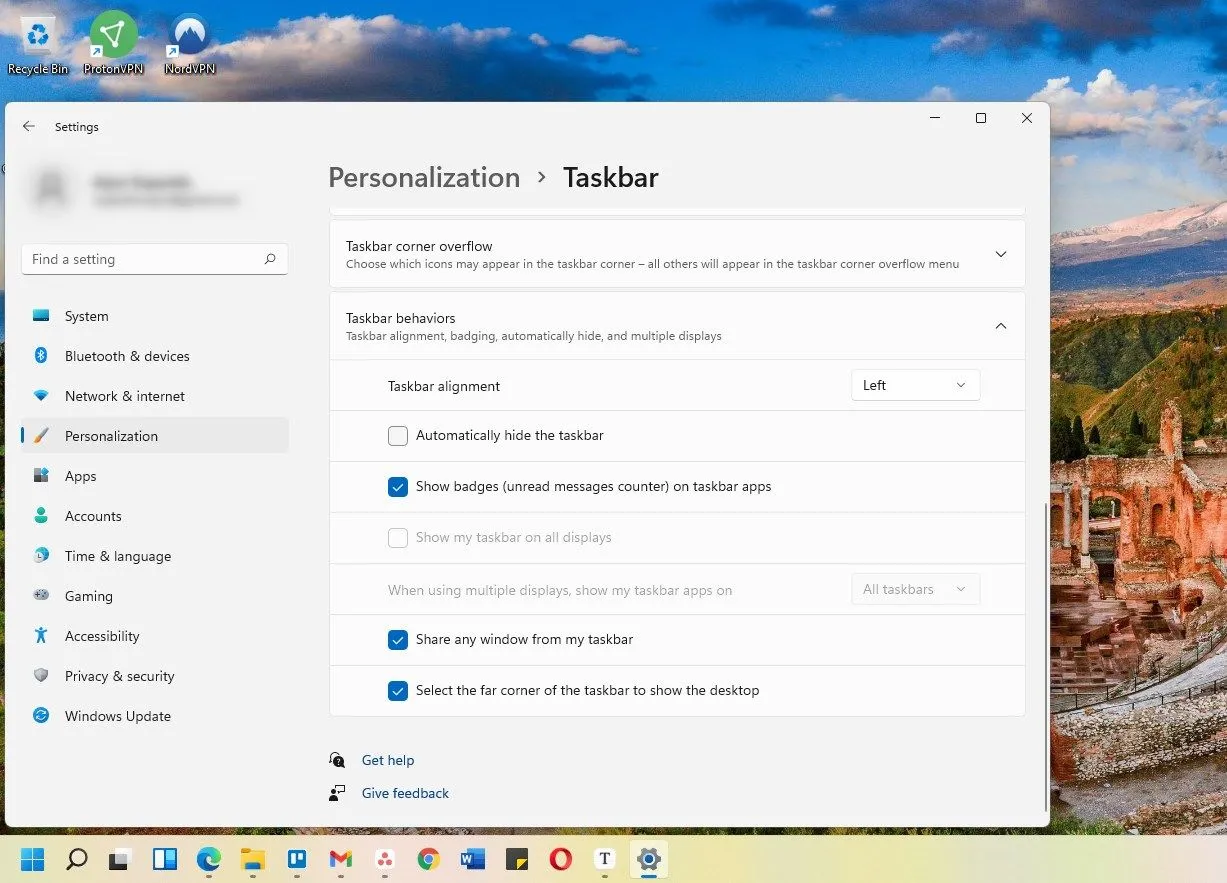 Căn chỉnh biểu tượng Taskbar sang trái trên Windows 11 để quen thuộc hơn
Căn chỉnh biểu tượng Taskbar sang trái trên Windows 11 để quen thuộc hơn
2. Cập Nhật Driver và Hệ Thống Để Đảm Bảo Hiệu Suất
Ngay cả sau khi nâng cấp lên Windows 11, máy tính của bạn vẫn có thể thiếu một số bản cập nhật quan trọng. Các bản cập nhật driver tùy chọn, đặc biệt cho card đồ họa, âm thanh hoặc bo mạch chủ, có thể tạo ra sự khác biệt lớn. Nếu không có chúng, một số bộ phận của hệ thống có thể không hoạt động đúng cách hoặc không đạt hiệu suất tối đa.
May mắn thay, Windows 11 giúp việc cài đặt các bản cập nhật này khá đơn giản. Chỉ cần đi tới Settings > Windows Update và nhấp vào Check for updates để tải xuống và cài đặt bất kỳ bản cập nhật hệ thống nào có sẵn. Sau đó, điều hướng đến Advanced options > Optional updates để xem xét và cài đặt bất kỳ bản cập nhật driver nào đang chờ xử lý.
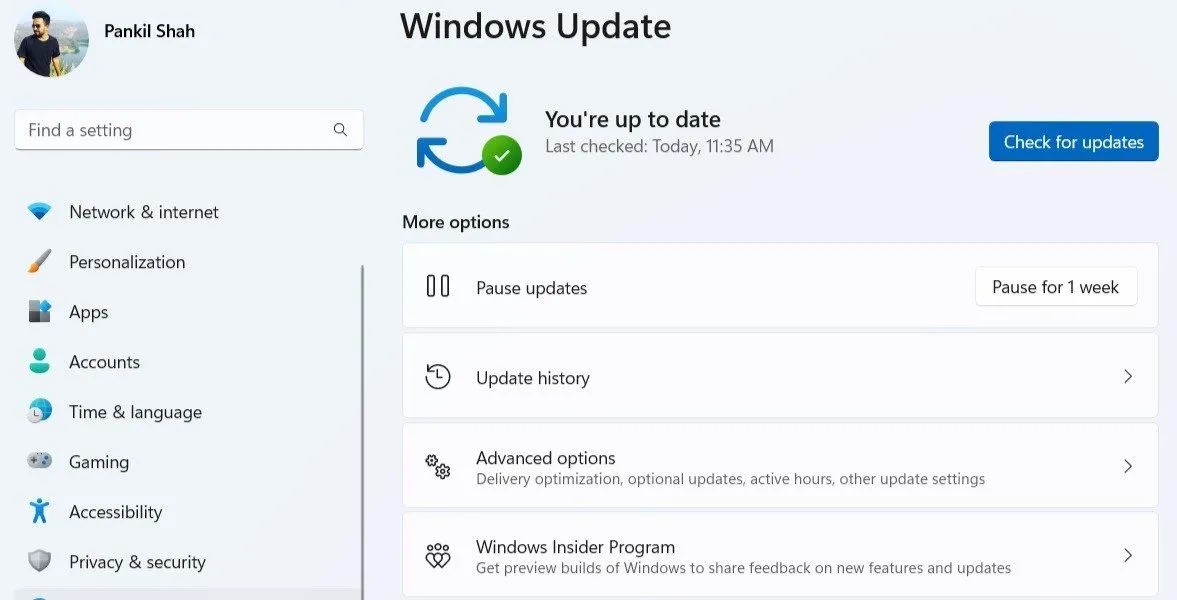 Kiểm tra các bản cập nhật hệ thống trên Windows 11
Kiểm tra các bản cập nhật hệ thống trên Windows 11
3. Giải Phóng Dung Lượng Bằng Cách Xóa Tệp Cập Nhật Cũ
Sau khi nâng cấp, bạn có thể nhận thấy dung lượng lưu trữ của mình thấp hơn dự kiến. Điều này xảy ra vì Windows giữ lại các tệp cập nhật cũ trong một thời gian. Các tệp còn sót lại này có thể chiếm một lượng không gian đáng ngạc nhiên, đôi khi lên đến vài gigabyte, đặc biệt sau một bản nâng cấp phiên bản lớn.
Nếu máy tính của bạn đang hoạt động tốt và bạn hài lòng với Windows 11, việc xóa các tệp cập nhật cũ là một ý tưởng hay. Làm như vậy có thể giải phóng một lượng lớn không gian, điều này đặc biệt hữu ích nếu thiết bị của bạn có bộ nhớ hạn chế, chẳng hạn như ổ SSD nhỏ.
Có một vài cách để xóa các tệp cập nhật cũ trên Windows, nhưng cách đơn giản nhất là thông qua ứng dụng Settings. Truy cập Settings > System > Storage > Temporary files, sau đó chọn Windows Update Cleanup, Delivery Optimization Files và Previous version of Windows. Sau đó, nhấp vào Remove files để xác nhận.
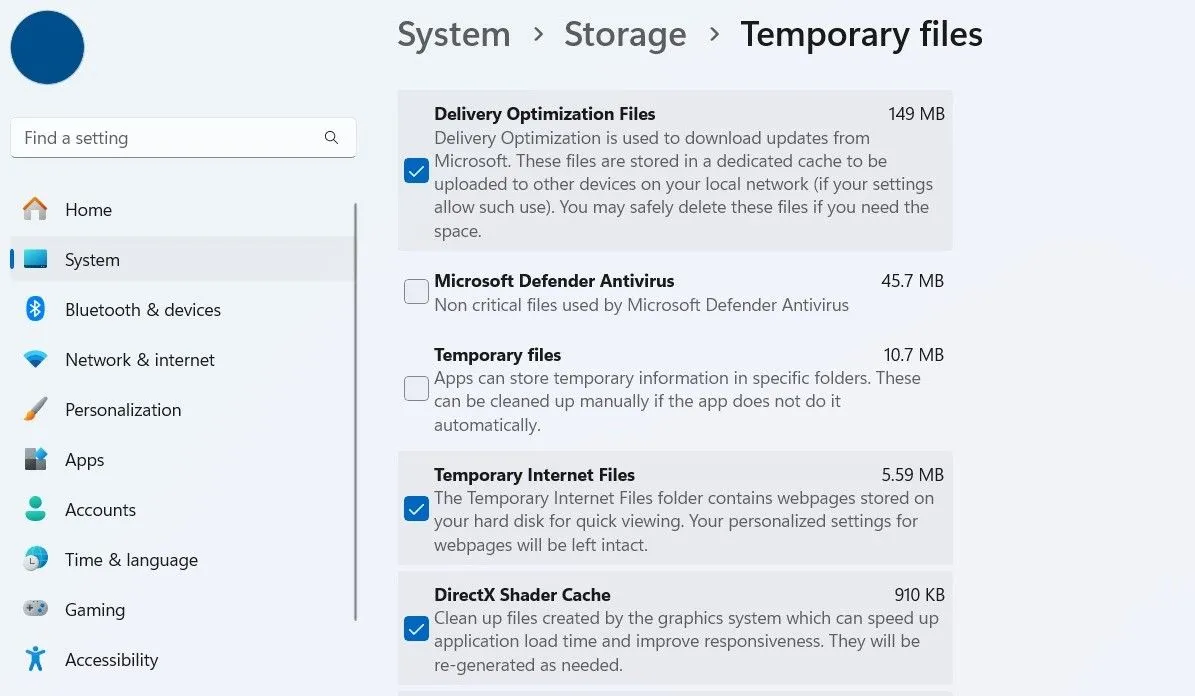 Tệp tạm thời trong ứng dụng Cài đặt Windows 11
Tệp tạm thời trong ứng dụng Cài đặt Windows 11
4. Loại Bỏ Bloatware và Ứng Dụng Không Cần Thiết
Xóa các tệp cập nhật cũ không phải là cách duy nhất để giải phóng dung lượng lưu trữ sau khi nâng cấp. Bạn cũng nên kiểm tra các ứng dụng hoặc chương trình có thể đã được Microsoft thêm vào trong quá trình cập nhật.
Đây có thể là phần mềm dùng thử, trò chơi quảng cáo hoặc các tiện ích dư thừa mà bạn khó có thể sử dụng. Mặc dù một số chương trình này có thể vô hại, nhưng chúng có thể tiêu tốn tài nguyên hệ thống quý giá, đó là lý do tại sao tốt nhất nên loại bỏ chúng.
Bạn có thể truy cập Settings > Apps > Installed apps để gỡ bỏ các chương trình này từng cái một. Hoặc, bạn có thể sử dụng một công cụ như Win11Debloat để gỡ bỏ bloatware nhanh hơn. Tiện ích mã nguồn mở này có thể giúp bạn tiết kiệm rất nhiều thời gian, đặc biệt nếu bạn có nhiều máy tính Windows 11 cần dọn dẹp.
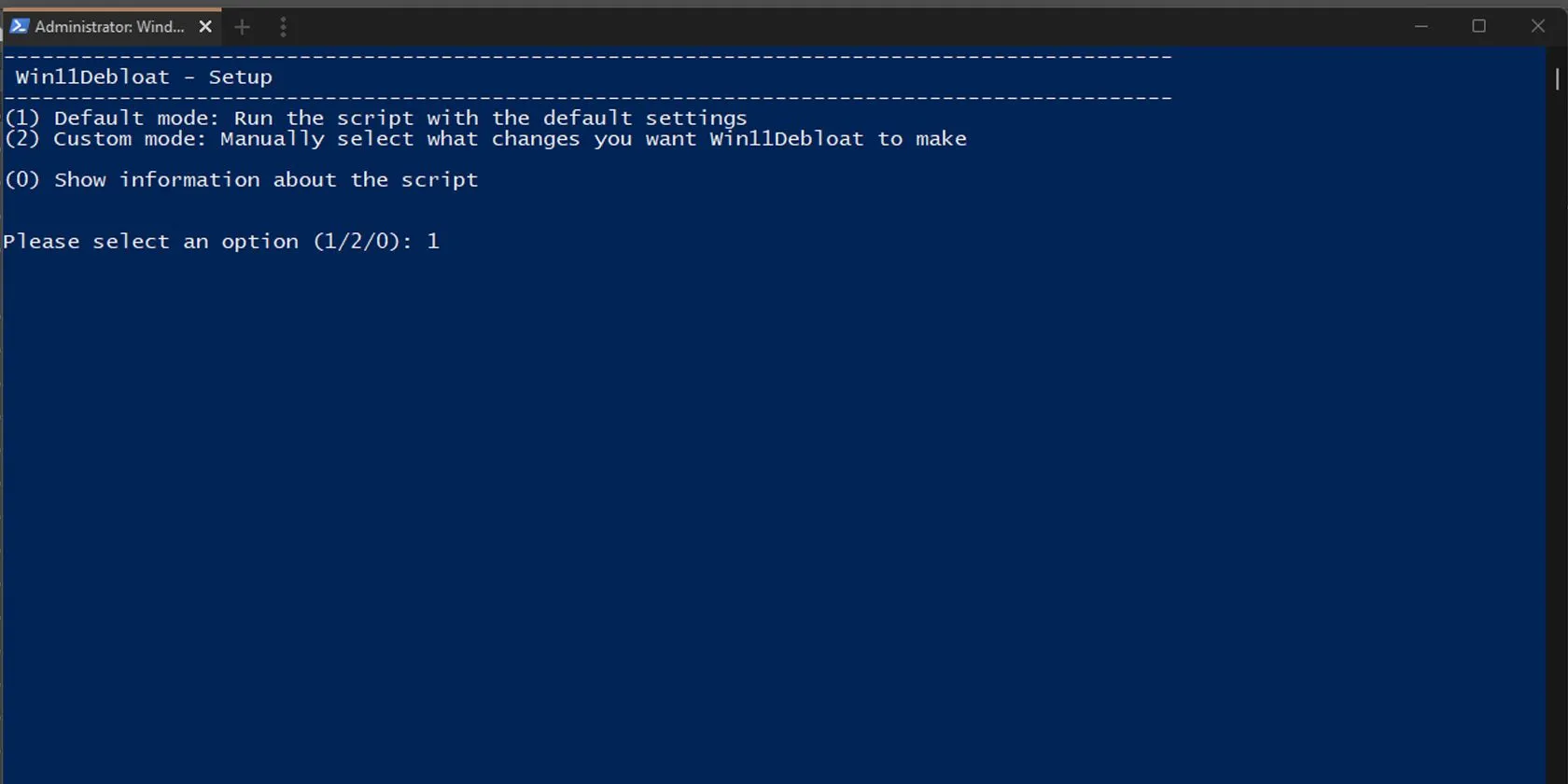 Thiết lập Win11Debloat bằng Powershell để gỡ ứng dụng không mong muốn
Thiết lập Win11Debloat bằng Powershell để gỡ ứng dụng không mong muốn
5. Tăng Cường Bảo Mật với Cài Đặt Quyền Riêng Tư
Theo mặc định, Windows 11 thu thập tất cả các loại dữ liệu về bạn với mục đích “nâng cao trải nghiệm của bạn”. Nếu bạn lo lắng về quyền riêng tư, bạn nên dành vài phút để xem xét các cài đặt này và tắt bất kỳ điều gì bạn không cảm thấy thoải mái.
Chẳng hạn, Windows 11 cấp cho mỗi người dùng một ID quảng cáo duy nhất để theo dõi hoạt động trên các ứng dụng và dịch vụ nhằm hiển thị quảng cáo được cá nhân hóa. Bạn cũng nên xem xét cài đặt Lịch sử Hoạt động – nó giữ nhật ký về những thứ như ứng dụng bạn mở, tệp bạn truy cập và trang web bạn ghé thăm.
Windows cũng thu thập nhiều dữ liệu chẩn đoán khác nhau từ máy tính của bạn, bao gồm thói quen duyệt web và các ứng dụng bạn sử dụng. May mắn thay, việc điều chỉnh các cài đặt quyền riêng tư này trong Windows 11 chỉ mất vài phút, vì vậy bạn nên dành thời gian để thực hiện.
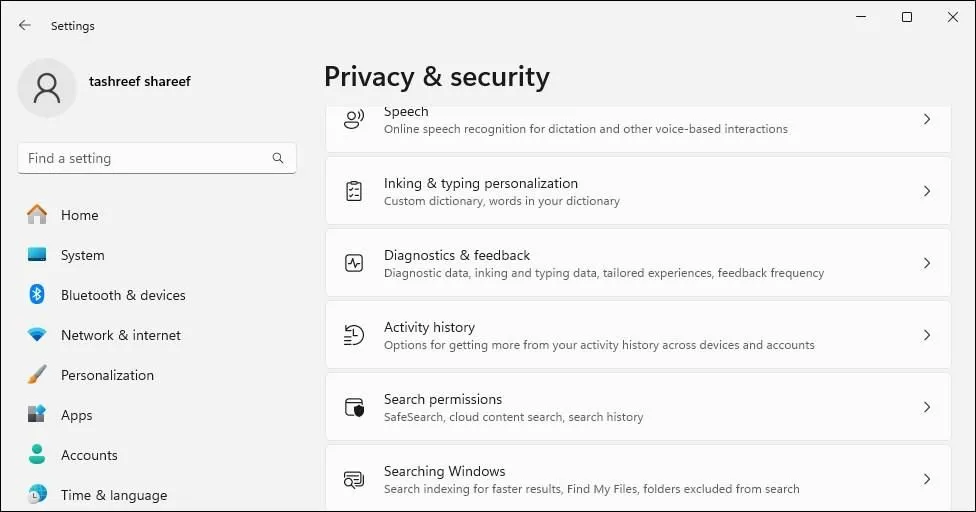 Cài đặt quyền riêng tư và bảo mật Windows 11: Chẩn đoán và phản hồi
Cài đặt quyền riêng tư và bảo mật Windows 11: Chẩn đoán và phản hồi
6. Điều Chỉnh Ứng Dụng Mặc Định Theo Nhu Cầu
Sau khi nâng cấp lên Windows 11, bạn có thể nhận thấy rằng một số ứng dụng mặc định đã bị thay đổi. Vì vậy, bạn nên kiểm tra lại các cài đặt chính như trình duyệt web, trình phát video hoặc trình đọc PDF để đảm bảo chúng được thiết lập theo cách bạn muốn.
Không giống như Windows 10, nơi việc thay đổi ứng dụng mặc định khá đơn giản, Windows 11 có cách tiếp cận chi tiết hơn. Giờ đây, bạn phải gán ứng dụng mặc định dựa trên từng loại tệp hoặc loại liên kết. Vì vậy, ví dụ, nếu bạn muốn sử dụng trình xem ảnh khác, bạn cần đặt thủ công cho từng định dạng hình ảnh, như JPG, PNG, BMP và TIFF.
Điều này có vẻ hơi tẻ nhạt, nhưng may mắn thay, đây chỉ là thiết lập một lần. Bạn có thể truy cập Settings > Apps > Change defaults by file type để đặt các ứng dụng yêu thích của mình làm tùy chọn mặc định trên Windows 11.
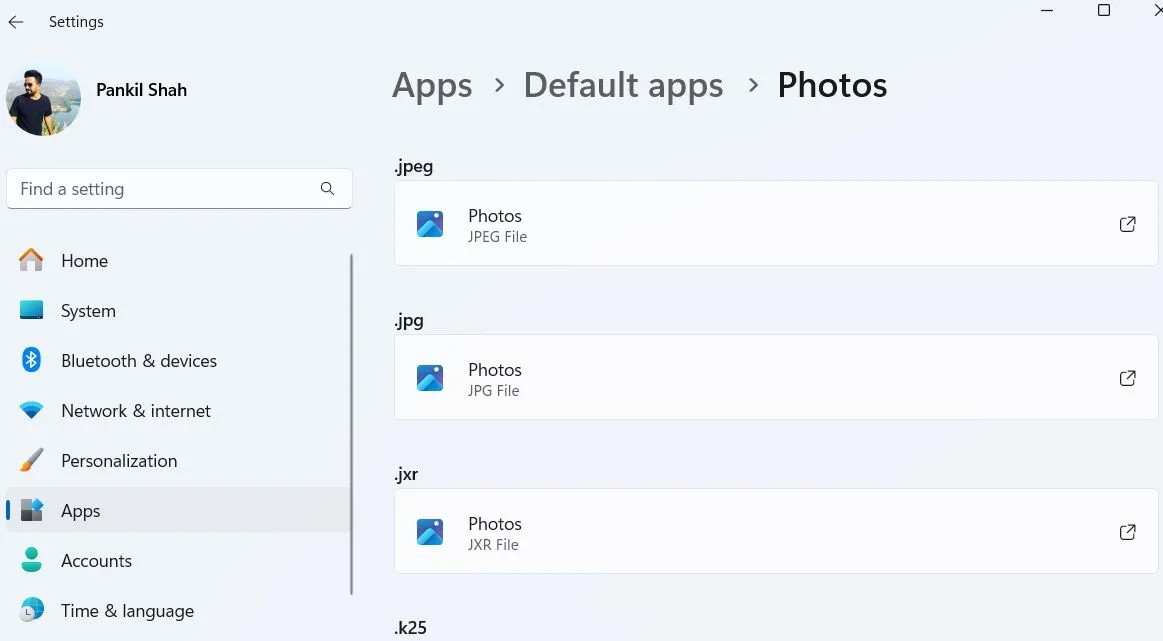 Ứng dụng Cài đặt Windows 11 hiển thị tùy chọn thay đổi ứng dụng xem ảnh mặc định
Ứng dụng Cài đặt Windows 11 hiển thị tùy chọn thay đổi ứng dụng xem ảnh mặc định
7. Cá Nhân Hóa Windows 11 Để Phản Ánh Phong Cách Riêng
Windows 11 giới thiệu một giao diện được làm mới cùng với nhiều tùy chọn cá nhân hóa mà bạn không nên bỏ lỡ. Để bắt đầu, bạn có thể vào Settings > Personalization > Background để chọn từ nhiều hình nền máy tính để bàn, bao gồm hình ảnh tĩnh, màu sắc đơn sắc hoặc trình chiếu động. Trong cùng phần này, bạn sẽ tìm thấy các tùy chọn để quản lý các tiện ích màn hình khóa hoặc tắt chúng hoàn toàn.
Bạn cũng có thể làm mới máy tính để bàn Windows 11 của mình bằng cách thay đổi phông chữ. Hoặc, nếu bạn muốn khả năng hiển thị tốt hơn (hoặc chỉ một chút niềm vui), hãy tùy chỉnh kiểu dáng, kích thước và màu sắc của con trỏ chuột. Nếu bạn không muốn thay đổi mọi thứ thủ công, bạn có thể truy cập Settings > Personalization > Themes và chọn một chủ đề bạn thích.
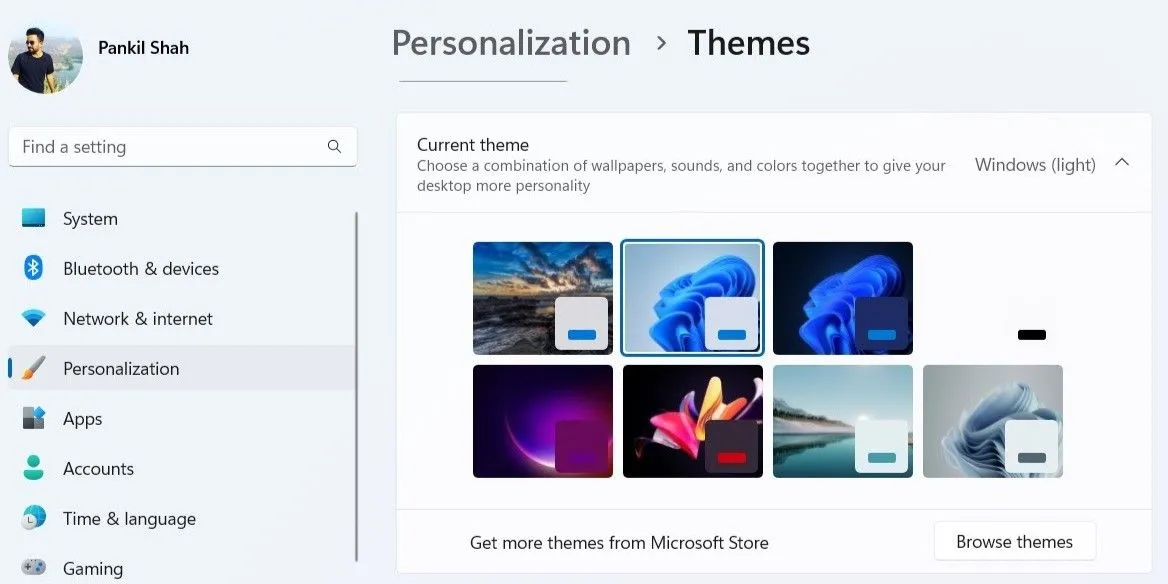 Thay đổi chủ đề hiển thị trên Windows 11
Thay đổi chủ đề hiển thị trên Windows 11
Việc thay đổi chủ đề không chỉ thay đổi hình nền mà còn cập nhật âm thanh hệ thống, kiểu con trỏ và màu sắc nhấn nhá. Windows 11 chỉ đi kèm với một vài chủ đề sáng và tối, nhưng bạn có thể tìm thấy nhiều tùy chọn hơn trong Microsoft Store.
Cuối cùng, nếu các tùy chọn mặc định không hoàn toàn đáp ứng được, bạn có thể chuyển sang các công cụ của bên thứ ba như Start11 để làm mới hoàn toàn Windows 11. Đây là một ứng dụng trả phí với mức phí một lần là 9,99 đô la, nhưng có bản dùng thử miễn phí — vì vậy bạn có thể dùng thử trước khi quyết định mua.
8. Khám Phá Các Tính Năng Mới Độc Quyền Của Windows 11
Có rất nhiều tính năng của Windows 11 khiến nó trở thành một bản nâng cấp đáng giá từ Windows 10. Ví dụ, Copilot có thể giúp bạn thực hiện các tác vụ như tóm tắt tài liệu, trả lời câu hỏi và thậm chí điều chỉnh cài đặt PC của bạn.
File Explorer trong Windows 11 cũng đã nhận được một bản nâng cấp lớn so với phiên bản Windows 10. Một trong những tính năng tốt nhất của nó là giao diện tab mới, cho phép bạn mở nhiều thư mục trong một cửa sổ duy nhất, tương tự như cách các tab trình duyệt hoạt động. Đây là một thay đổi nhỏ nhưng rất hữu ích trong việc giữ mọi thứ gọn gàng và chuyển đổi giữa các thư mục nhanh chóng.
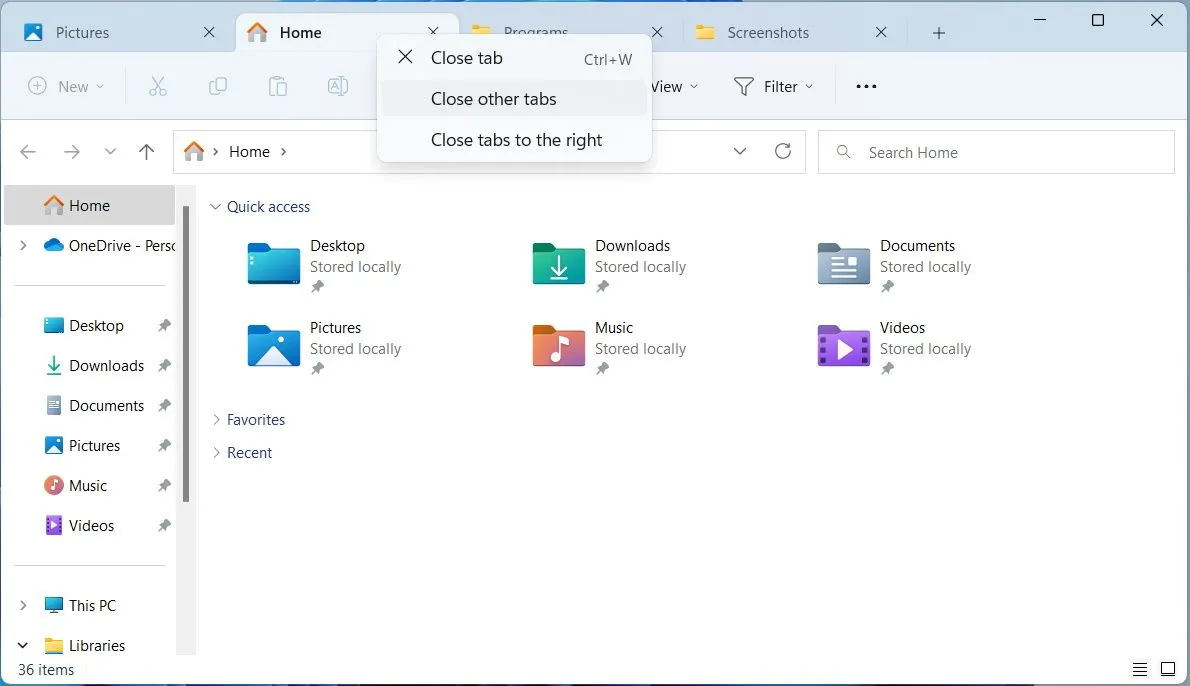 Menu để đóng các tab trong File Explorer của Windows 11
Menu để đóng các tab trong File Explorer của Windows 11
Windows 11 cũng mang đến các bố cục Snap Layouts thông minh hơn, giúp bạn dễ dàng sắp xếp các ứng dụng đang mở và thực hiện đa nhiệm mà không gặp rắc rối. Các ứng dụng Microsoft khác cũng đã nhận được các bản nâng cấp đáng kể. Ví dụ, Snipping Tool hiện bao gồm tính năng Nhận dạng ký tự quang học (OCR), vì vậy bạn có thể sao chép văn bản trực tiếp từ ảnh chụp màn hình. Nó cũng đi kèm với một trình ghi màn hình tích hợp, có nghĩa là bạn không cần bất kỳ công cụ của bên thứ ba nào cho các tác vụ quay màn hình cơ bản.
Nâng cấp lên Windows 11 có thể mang lại một khởi đầu mới cho máy tính của bạn. Nhưng trước khi bạn bắt đầu sử dụng, tốt nhất là thực hiện các thay đổi trên, thiết lập đúng các cài đặt và dọn dẹp bất kỳ thứ gì không cần thiết. Bằng cách đó, hệ thống của bạn sẽ chạy mượt mà và mang lại trải nghiệm ưng ý nhất.


